كيفية استعادة الملفات من ويندوز 10 النسخ الاحتياطي
أهمية النسخ الاحتياطي للبيانات الخاصة بك لا يمكن أن يكونأكد بما فيه الكفاية. في حالة تعرضك لهجوم فيروسي أو عطل في الأجهزة أو البرامج أو حذف بيانات مهمة بطريق الخطأ ، يمكنك بسهولة استعادة بياناتك. يحتوي Windows 10 على ميزة سهلة الاستخدام تتيح لك إعداد نسخة احتياطية واستعادة ملفاتك في حالة فقد بياناتك في المستقبل. يمكن القيام بذلك باستخدام "سجل الملفات" في تطبيق الإعدادات. تشرح هذه المقالة كيفية استعادة الملفات من النسخة الاحتياطية لنظام التشغيل Windows 10.
الجزء 1: استعادة الملفات من ويندوز 10
الخطوة 1: انقر على أيقونة "Windows" الموجودة في الركن الأيمن السفلي من الشاشة أو ببساطة اضغط على زر Windows على لوحة المفاتيح.
الخطوة 2: انقر على أيقونة "الإعدادات": إنها تشبه الترس.

الخطوة 3: انقر فوق الزر "تحديث وأمان" ضمن الإعدادات.
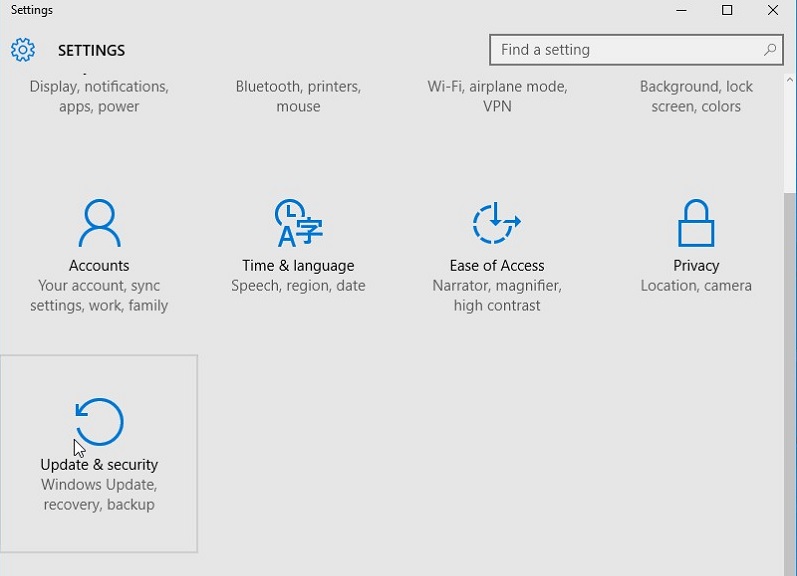
الخطوة 4: انقر فوق "النسخ الاحتياطي" وتحت "النسخ الاحتياطي باستخدام محفوظات الملفات" للتبديل في خيار "النسخ الاحتياطي لملفاتي تلقائيًا".

الخطوة 5: انقر فوق الزر "مزيد من الخيارات".
الخطوة 6: انقر فوق "استعادة الملفات من نسخة احتياطية حالية".

الخطوة 7: اكتب اسم الملف الذي ترغب في استعادته في مربع البحث الموجود في الزاوية العلوية اليمنى من النافذة واستخدم الأسهم للانتقال إلى الملفات والمجلدات المختلفة.

الخطوة 8: حدد الملفات وانقر فوق الزر "استعادة": سهم يدور اليسار على خلفية خضراء.

هذه هي الطريقة لاستعادة الملفات الفردية من ويندوز 10 النسخ الاحتياطي.
الجزء 2: كيفية استعادة ملفات Windows 10 عندما لا يكون لديك نسخة احتياطية
UltData - ويندوز استعادة البيانات ، هو قوي ،أداة سهلة الاستخدام ومصممة بشكل جميل تسمح لك باستعادة الملفات حتى لو لم تقم بنسخ ملفاتك احتياطيًا. استرجع الملفات المحذوفة نهائيًا إما من سلة المحذوفات أو Shift + Delete ، والملفات المنسقة ، والأقراص الصلبة غير القابلة للقراءة ، والملفات المفقودة من جراء هجمات الفيروسات ، وتلك الناتجة عن فقد التقسيم. يمكن للمستخدمين استرداد الملفات من أكثر من 50 نوعًا من وسائط التخزين وأكثر من 550 نوعًا من الملفات بعد معاينتها. أكثر ما يمكن أن تسأل عنه من برنامج جهة خارجية لاستعادة البيانات؟ اتبع الإجراء أدناه.
الخطوة 1: قم بتنزيل وتثبيت UltData Windows.
الخطوة 2: حدد الموقع الذي تم حفظ الملفات المفقودة فيه وانقر فوق "مسح".

الخطوة 3: ثم سترى الواجهة التالية التي تعرض الملفات المفقودة.
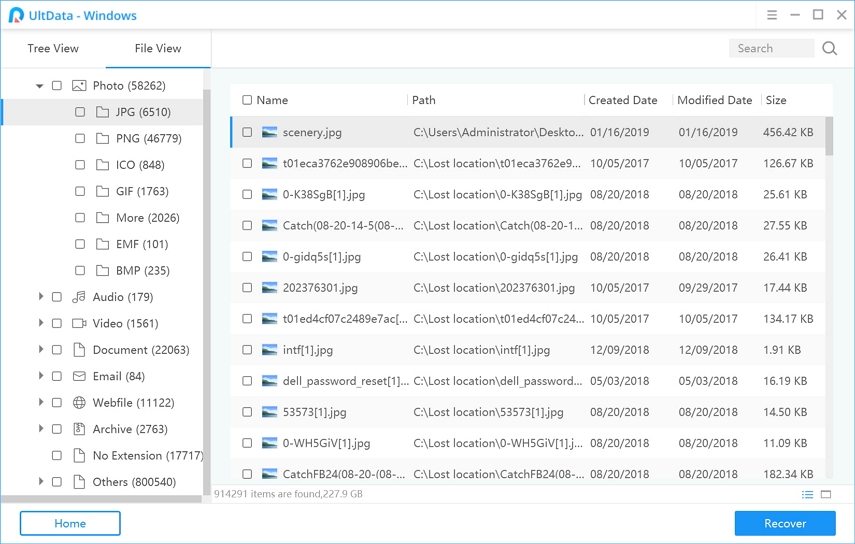
الخطوة 4: معاينة البيانات المفقودة وحدد الملفات التي ترغب في استردادها وانقر على "استرداد" لبدء الانتعاش.

الخطوة 5: اختر موقع ملف تريد حفظ البيانات المستردة فيه وانقر فوق "موافق" لإكمال الاسترداد.

(ملحوظة: يقوم برنامج UltData Recovery بإجراء مسح سريع افتراضيًا. حدد Deep Scan لإجراء قطاع حسب فحص بيانات القطاع. هناك أيضًا خيار لاستعادة الملف مباشرةً من خلال البحث عن اسم الملف في شريط البحث. كما يمكن للمستخدمين إيقاف عملية الاسترداد ووقفها ومتابعتها وتصدير حالة المسح الضوئي واستيرادها المحفوظة في ملحق ملف .res.)
استنتاج
استعادة الملفات من نسخة احتياطية لنظام التشغيل Windows 10 بسيطة ومباشرة. إذا لم تكن قد قمت بإنشاء نسخة احتياطية ، فإن UltData - Windows Data Recovery هي أداة مفيدة وعملية.









